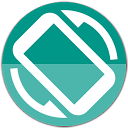はろう!泥団子小豆太郎です。
画面が回転することってありますよね。
スマホの画面は縦向きにしているか横向きにしているかで自動で画面が回転することがあります。画面の回転はスマホの標準機能で縦/横固定にすることもできますが、もっと手軽で標準機能ではできないこともできたら良いですよね。
そんな時は画面回転制御アプリを使ってみましょう。
『Rotation Control』はスマホ画面の回転を制御することができるアプリです。制御ボタンは通知領域に表示されるので、いつでも手軽に画面の回転をコントロールできるようになりますよ!
※この記事に掲載されているアプリは記事を書いた時点での価格・情報となります。場合によっては価格が変動・ストアから削除されている可能性がありますのでGoogle play Storeでお確かめください。
Rotation Control
『Rotation Control』はスマホ画面の回転を制御することができるアプリです。

このアプリでは画面の回転制御を通知領域から行えるようにすることができます。スマホの標準機能のように縦固定/横固定、自動回転ができるだけでなく、画面を上下逆転させることができたり、縦/横固定の中で上下を逆転させることなどもできるようになります。使い方も簡単ですよ!
使い方
まずは機能をオンにしましょう。
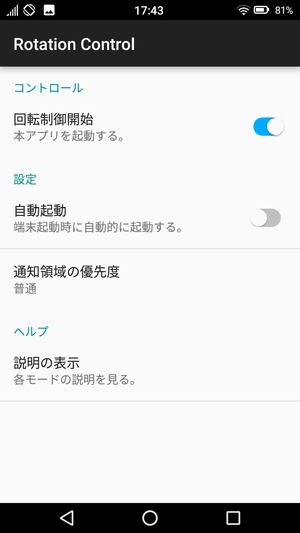
アプリを開くと設定画面が表示されるので、「回転制御開始」の項目をオンにすると機能が有効になります。他にも、端末を起動時に自動で起動してくれる設定や通知領域の優先度の設定もあるのでお好みで設定しておきましょう。
機能をオンにすると通知領域にボタンが表示されます。

アプリの機能をオンにしたら通知領域を開いて確認してみましょう。通知領域に横並びのボタンが表示されているかと思います。あとはこのボタンを押して好きなように画面の回転を制御すればいいだけです。
各ボタンの説明は以下の通りです。

スマホの標準機能にもある縦/横固定のモードや自動回転モード以外にも、縦や横の逆向き固定や、縦/横に固定しつつセンサーで上下回転できるモードも使えます。保護モードを有効にしておけば、横画面で自動固定されるようなゲームやアプリも縦画面で使えるようになったりもします。
ちなみに一番左のボタンはアプリの設定画面に飛べるボタンです。
まとめ
手軽で便利な画面回転制御アプリでした。
非常に簡単に使えて、なおかつ自由に画面の回転を制御できるのが嬉しいです。スマホの標準機能だけでは物足りなさを感じることもありますが、画面回転制御アプリを使えば物足りなさを感じることも少なくなります。画面の回転でお悩みの方はこのアプリで制御してみましょう!